Alexa に iTunes Music を再生させるにはどうすればよいですか?
「Alexa に iTunes の音楽を再生させるにはどうすればよいですか?」 Alexa のような仮想アシスタントの優れた利点に驚くと、特に iTunes や Apple Music を使用したストリーミング トラックに夢中になっている場合は、上記と同じ質問をすることでしょう。 私たちはあなたを責めることはできません。 Alexa がどれほど役立つかを体験したら、Alexa を使用することで得られる他のことを必ず確認します。
この質問は、さまざまなオンライン コミュニティ プラットフォームで多くの人から寄せられる通常の質問です。 これに対する答えが今まで見つからなかった場合は、正しいページにたどり着いたので幸運です。
Alexa に iTunes の音楽を再生させる方法を最終的に説明する前に、まず、Alexa に関する基本的な知識と、Alexa の素晴らしさを紹介しましょう。 今すぐ議論を始めましょう。
記事の内容 パート 1. Alexa とは何ですか?パート 2. Alexa は音楽ライブラリにアクセスできますか?パート 3. Alexa で Apple Music をストリーミングするパート 4. おまけ: Apple Music の曲をダウンロードする方法パート5。 概要
パート 1. Alexa とは何ですか?
「Alexa に iTunes の音楽を再生させるにはどうすればよいですか?」という質問に対する答えを最終的に知りたいと思っていることは承知しています。 質問。 しかし、それを説明する前に、まず Alexa とは何か、そして Alexa を使用することで得られる驚くべき利点について説明します。
前述のように、Alexa は仮想アシスタント AI です。 これは、Amazon Inc. によって作成および開発された技術です。もちろん、これは当初、次のような Amazon 製品に統合されていました。 スマートスピーカー. Alexa には、ユーザーから受け取った音声コマンドを認識し、それに従って動作する機能があります。
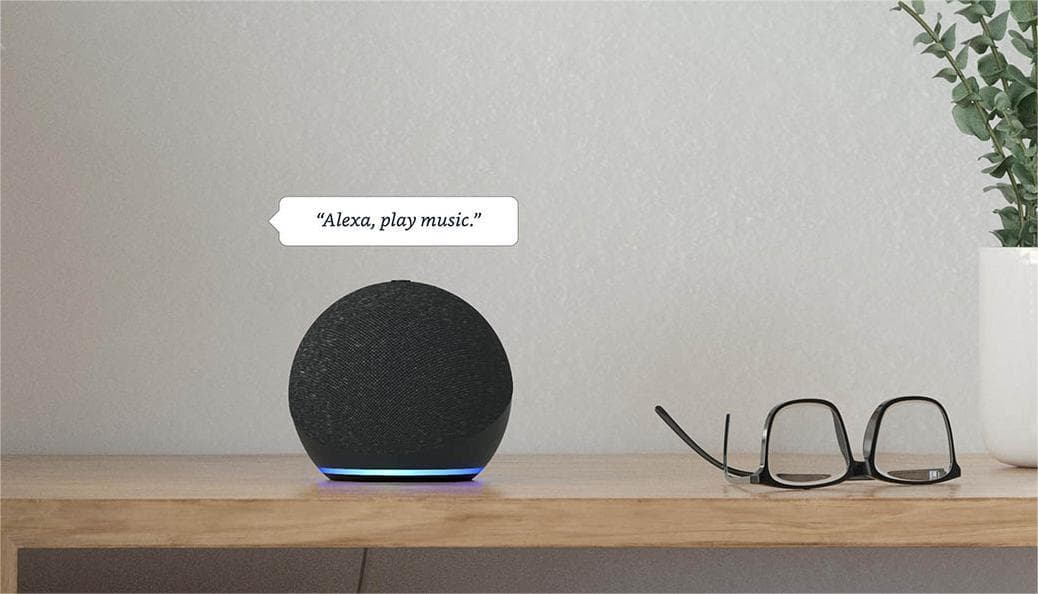
これは2014年に初めて一般に導入され、現在でも利用されています。 これは、Kindle および Echo ガジェットには 5.0 OS、Apple ガジェットには iOS 8.0、Android デバイスには 4.4 バージョンを使用するため、多くのデバイスと非常に互換性があります。
Alexaを使って楽しめることはたくさんあります。 Alexa にコマンドを与えたり、買い物リストを作成したり、天気や交通状況を監視したり、ポッドキャストやオーディオブックを聴いたり、アラームを設定したり、現在のイベントやスポーツに関する最新ニュースを更新したりして、お気に入りのトラックをストリーミングできます。などなど。
Alexa は複数のデバイスを制御できるため、自動化システムとさえ見なされます。 もしあなたが英語に堪能ではないのではないかと心配しているなら、それはあなたが考えるべきことではありません. Alexa は、フランス語、スペイン語、ドイツ語、ヒンディー語、日本語、ポルトガル語など、さまざまな言語をサポートしています。
このセクションに示されている情報は、Alexa を理解するのにある程度十分です。 では、いよいよ「Alexa に iTunes の音楽を再生させるにはどうすればよいですか?」という質問に答えましょう。 次の部分に移動するときにクエリを実行します。
パート 2. Alexa は音楽ライブラリにアクセスできますか?
この記事の目的は、「Alexa に iTunes の音楽を再生させるにはどうすればよいですか?」という質問に対する答えを紹介することです。 クエリ、iTunes アプリの使用を強調するためにこの部分があります。
多くのユーザーは、Alexa がアクセスできるかどうかを知りたいと考えています。 iTunesミュージックライブラリ iTunes アプリは、ほとんどのユーザーが利用している最高のプラットフォームまたはアプリの XNUMX つです。 メディア プレーヤーであることは別として、メディア ファイルを管理するための優れたプラットフォームでもあるため、多くの人が iTunes アプリに夢中になっています。 音楽だけでなく、ビデオ、ポッドキャスト、映画、テレビ番組などを iTunes でストリーミングできます。
さて、Alexa が自分の音楽ライブラリにアクセスできるかどうかという質問に戻ると、答えは間違いなく肯定的です。 iTunes の音楽のお気に入り (PC またはモバイル デバイスに保存されているもの) がいくつかある場合は、Bluetooth 接続機能を利用するだけで、Amazon Echo などのスマート スピーカーで簡単に聞くことができます。 上記を簡単に行う方法についての簡単なガイドをここに示します。
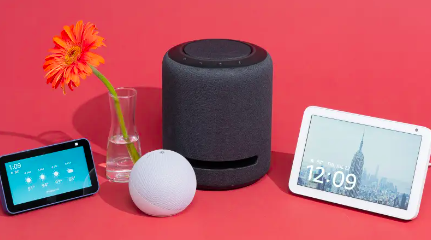
ステップ1。 デバイスの「設定」メニューに移動します
この場合、Bluetooth 接続機能または機能を利用するため、デバイスの「設定」メニューに移動して、この Bluetooth 機能が有効になっていることを確認する必要があります。 もちろん、使用しようとしているスマートスピーカーもペアリングモードになっていて、XNUMXつのスマートスピーカーが正常に接続されていることを確認する必要があります. 次に、「新しい Bluetooth デバイスに接続してください」というコマンドを Alexa に伝えます。
ステップ2。 あなたが好きなiTunesトラックをストリーミングしてください!
デバイスとスマート スピーカー間の接続が正常に確立されると、Alexa の助けを借りて、スマート スピーカーを介してライブラリにある iTunes の曲を聴き始めることができます。 切断するには、「アレクサ、デバイスから切断して」と言うだけです。
このセクションでは、「Alexa に iTunes の音楽を再生させるにはどうすればよいですか?」について説明しました。 クエリが対処されました。 Alexa が Apple Music のストリーミング体験を改善するのに役立つかどうか、あなたも興味があるとわかっていたので、次のパートも準備しました。
パート 3. Alexa で Apple Music をストリーミングする
もちろん、ほとんどのユーザーが Apple Music も使用していることはわかっています。 これらのサブスクライバーを考慮して、参照用に記事のこのセクションも作成しました。 Alexa を使用して Apple Music をストリーミングするには、以下のガイドを参考にしてください。
ステップ1。 Apple Music を Alexa にリンクする
Alexa に iTunes の音楽を再生させるにはどうすればよいですか? モバイル デバイスに Alexa アプリがインストールされている必要があります。 まだお持ちでない場合は、簡単にインストールできます。 Android ユーザーでも iOS ユーザーでも問題ありません。 入手したら、それを開いて「設定」に進み、「音楽」に進みます。
「Link New Service (+)」オプションを選択する必要があります。 リストされたこれらのオプションから、Apple Music を選択するだけです。 次に、ユーザー名とパスワードを使用してアカウントにログインするよう求められます。 続行するために必要な詳細を入力してください。 その後、「完了」ボタンにチェックを入れます。

ステップ2。 Apple Music をデフォルトのストリーミング サービスにする必要があります
Alexa のデフォルトの音楽ストリーミング サービスとして「Apple Music」を設定する必要があります。 「デフォルトサービス」に移動してから、「Apple Music」を押してください。 完了したら、Alexa にコマンドを与えて、聴きたい Apple Music の曲を再生して楽しんでください。

曲をオフラインでストリーミングしたい場合は、Apple Music のサブスクリプションが必須であることに注意してください。 曲を永久に保存したい場合は、最初に保護を解除する必要があります。 ここで説明します。 私たちはそれを行う方法を知っています。それについては次のパートで説明します!
パート 4. おまけ: Apple Music の曲をダウンロードする方法
この「Alexa に iTunes の音楽を再生させるにはどうすればよいですか?」に対する答えを知っていると、 クエリはすでに十分かもしれませんが、Apple Music のお気に入りを維持する方法があるかどうかに興味がある場合は、この部分を読み続けてください。
Apple Music の曲は保護されています。 したがって、それらを永久に保持したり、好きなデバイスやメディアプレーヤーでストリーミングしたりするには、その保護を削除する必要があります. その仕事を行うことができるいくつかのアプリを見ることができますが、使用することをお勧めします TunesFun Appleの音楽コンバータ これは、高品質の結果をもたらすとすでに信頼されているためです。
このプロのアプリは、 iTunes からの DRM 解除手順は、iTunes および Apple Music の曲を MP3 などの一般的な形式に変換するのに役立ち、高速に動作し、曲の ID タグとメタデータ情報を維持し、シンプルなインターフェイスにより使いやすいです。
上記で試してみたい場合は、 TunesFun Apple Music Converter には、永遠に保存したい iTunes および Apple Music の曲を変換およびダウンロードする際の参考として使用できるガイドもあります。
ステップ1。 インストールしたら、 TunesFun Apple Music Converter を PC にインストールし、変換する Apple Music の曲を選択してプロセスを開始します。

ステップ2。 必要に応じて出力パラメーターを設定します。出力形式とフォルダーを設定することを忘れないでください。

ステップ#3。 画面下部の「変換」ボタンをクリックします。 その後、アプリは選択した曲の変換と DRM の削除プロセスを開始します。

これで、取得する出力ファイルは確実に DRM フリーになります! 変換された Apple Music の曲は、好きなデバイスでオフラインで再生できるようになりました。 あなたもすることができます これらの変換された Apple Music でスリープ タイマーを設定する ファイル。
パート5。 概要
「Alexa に iTunes の音楽を再生させるにはどうすればよいですか?」という問題を解決するお手伝いができて、とてもうれしく思います。 クエリ。 このトピックに関しては、この記事で詳細なガイドが提示されています。 さらに、Apple Music のお気に入りを永遠に保存できる驚くべき方法も紹介しました。 TunesFun Appleの音楽コンバータ. トピックについてだけでなく、について質問がある場合 TunesFun Apple Music Converter については、以下のセクションにコメントを残してください。
コメントを書く